Cách khắc phục lỗi iPhone không nhận tai nghe đơn giản, nhanh chóng
 Nội
dung bài viết
Nội
dung bài viết
Tay nghe là một thiết bị thực sự cần thiết, nên nếu xảy ra lỗi iPhone không nhận tai nghe sẽ dẫn đến khá nhiều phiền toái và làm gián đoạn công việc cũng như cuộc sống hằng ngày của người dùng. Hãy cùng tham khảo bài viết dưới đây để tìm hiểu về một số nguyên nhân phổ biến cũng như cách khắc phục hiệu quả tình trạng này qua bài viết dưới đây nhé!

Nguyên nhân dẫn đến lỗi không nhận tai nghe iPhone
Có 2 nguyên nhân chính dẫn đến lỗi không nhận tai nghe iPhone đó là lỗi người dùng và lỗi kỹ nhà sản xuất. Tuy nhiên, đa phần sẽ xuất phát từ những sai lầm trong quá trình sử dụng. Dưới đây là tổng hợp một số nguyên nhân khá phổ biến:
- Jack cắm tai nghe bị lỗi kỹ thuật: Lỗi này có thể xuất hiện trong quá trình sản xuất hoặc lắp ráp linh kiện. Khi gặp trường hợp này, bạn nên mang đến địa chỉ mua máy để được đổi mới hoặc sửa chữa/thay thế linh kiện kịp thời. Tuy nhiên, iPhone bị lỗi âm thanh tai nghe này ít khi xảy ra, vì trước khi được đưa ra thị trường thì những chiếc iPhone đã được kiểm duyệt rất kỹ.
- Làm rơi điện thoại vào nước hoặc ngâm trong nước một thời gian, khiến jack cắm tai nghe bị vào nước.
- Sử dụng dài ngày, rút ra & cắm vào nhiều lần khiến jack tai nghe bị hao mòn, không còn nhận tai nghe hoặc hư jack cắm tay nghe.
- Thường xuyên sử dụng điện thoại ở những nơi ẩm thấp, nhiều bụi bặm hoặc hóa chất khiến jack cắm tai nghe bị bám bụi bẩn, dẫn đến hư hỏng.
- Làm rơi điện thoại hoặc va đập mạnh vào những vật cứng khiến jack cắm tai nghe bị ảnh hưởng (chân jack tai nghe bị bung hay chập, gãy ở bên trong).
- Xảy ra xung đột phần mềm hoặc tai nghe của bạn đang được cài đặt ở chế độ Headphone.

Các dịch vụ có thể bạn sẽ cần:
- Địa chỉ thu mua điện thoại cũ giá cao các thương hiệu hiện nay
- Thu mua iPhone cũ giá cao tphcm - uy tín - chất lượng
Hướng dẫn kiểm tra lỗi iPhone không nhận tai nghe
Trước khi tìm cách khắc phục lỗi iPhone không nhận tai nghe thì bạn cần xác định được nguyên nhân của vấn đề nằm ở đâu? Do nhà sản xuất hay do sai sót trong quá trình sử dụng.
Bạn có thể dùng một chiếc tai nghe khác cắm vào điện thoại, nếu vẫn hoạt động bình thường thì có thể nguyên nhân do jack cắm có vấn đề (lỗi kỹ thuật, sử dụng lâu ngày dẫn đến mòn, hư hỏng,...). Ngược lại, nếu không nghe được thì có thể lỗi do cài đặt kết nối trên Iphone của bạn.

Top 5+ cách xử lý lỗi iPhone không nhận tai nghe
Có rất nhiều cách để khắc phục tình trạng lỗi iPhone không nhận tai nghe. Tuy nhiên, bạn cần phải xác định được thiết bị của mình đang gặp tình huống nào để tránh "tiền mất tật mang”. Dưới đây là tổng hợp một số số cách xử lý lỗi tai nghe khá đơn giản mà bạn có thể thực hiện tại nhà, cùng tham khảo nhé.
Kiểm tra kết nối Bluetooth trên iPhone
Khi sử dụng các thiết bị tai nghe Bluetooth (không dây), nếu không kết nối được với iPhone thì có thể là do bạn chưa bật Bluetooth để kết nối. Bạn cần kiểm tra và đảm bảo chế độ Bluetooth luôn được bật trong suốt quá trình sử dụng tai nghe.
Bạn hãy truy cập vào mục “Cài đặt”, chọn phần Bluetooth. Sau đó, bật chế độ Bluetooth bằng cách gạt nút sang bên phải và kết nối với tai nghe mà bạn muốn.
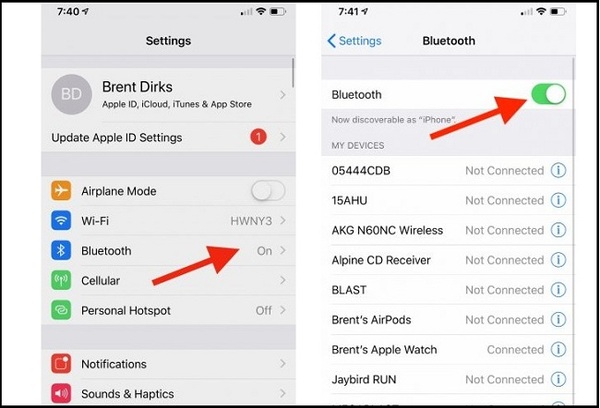
Vệ sinh chân cắm tai nghe cho thiết bị
Nhiều người vẫn có thói quen cất iPhone ở trong túi áo, quần hoặc balo,… đó là những nơi có nhiều bụi bặm, xơ vải nên rất dễ bám vào Jack cắm điện thoại. Theo thời gian, chúng tích tụ lâu dần, dẫn đến tình trạng tai nghe nhận kém hoặc thậm chí gây ra lỗi iPhone không nhận tai nghe.
Bạn có thể kiểm tra bằng cách nhìn vào Jack cắm xem có phát hiện những xơ vải hay bụi bám nhiều không, tốt nhất là nên dùng đèn soi để có cái nhìn chính xác nhất. Nếu có, bạn hãy thổi mạnh để chúng bay hết, hoặc có thể dùng tăm bông để làm sạch. Trong quá trình thực hiện, bạn cần phải thao tác nhẹ nhàng, tránh làm trầy xước hoặc hỏng hóc chân cắm tai nghe.
(*) Lưu ý: Trong trường hợp tai nghe hoặc jack cắm không vấn đề gì, bạn cũng cần làm sạch bụi bẩn thường xuyên nhằm tăng tuổi thọ của thiết bị.

Chọn “quên” thiết bị tai nghe và kết nối lại
Nếu chiếc iPhone của bạn không nhận kết nối với wifi thì bạn chỉ cần bấm nút “quên mạng này” và sau đó kết nối lại. Tương tự với Bluetooth, nếu iPhone không nhận kết nối với tai nghe, bạn cũng nên bấm nút “quên thiết bị này” và sau đó kết nối lại. Đây là cách giải quyết được thực hiện khá nhanh chóng và mang đến hiệu quả cao.
Thiết lập “quên” bằng cách: Chọn vào phần tai nghe, sau đó nhấn biểu tượng “i” nằm bên cạnh. Chọn “Quên thiết bị này”.
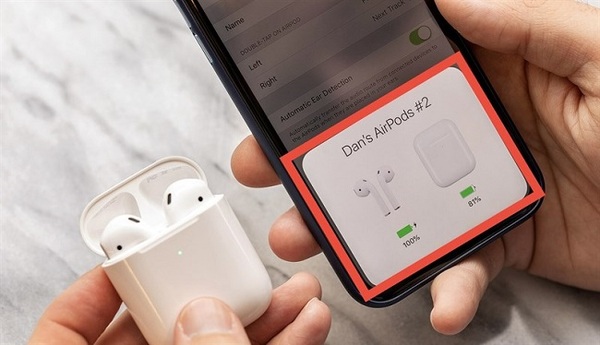
Khởi động lại tai nghe
Đây cách đơn giản nhất mà ai cũng có thể áp dụng được, nhằm khắc phục lỗi iPhone không nhận tai nghe Bluetooth. Cụ thể, bạn hãy tiến hành khởi động lại tai nghe với các bước theo hướng dẫn sau:
- Bước 1: Nhấn & giữ biểu tượng nút nguồn trên thiết bị tai nghe Bluetooth trong khoảng 5 – 10 giây để tắt nó.
- Bước 2: Sau khi tai nghe đã được tắt nguồn. Bạn đợi khoảng 5 - 7 giây để thiết bị được nghỉ hoàn toàn. Tiếp theo, bạn nhấn vào biểu tượng nút Power một lần nữa để khởi động lại tai nghe Bluetooth và kết nối với điện thoại.
- Bước 3: Bạn tiến hành kết nối lại tai nghe với điện thoại bằng cách dò tìm, cho đến khi trên màn hình điện thoại xuất hiện mã truy cập, bạn chỉ cần nhập đúng mã này thì hệ thống sẽ tự động “ghép đôi” tai nghe Bluetooth và điện thoại.
Lưu ý: Mã truy cập này sẽ được nhà sản xuất cung cấp kèm theo giấy hướng dẫn sử dụng ở bên trong hộp đựng.

Khởi động lại thiết bị Iphone
Nó dường như không liên quan đến các vấn đề về jack cắm tai nghe nhưng khi khởi động lại iPhone sẽ xóa bộ nhớ hoạt động (không phải là bộ nhớ vĩnh viễn nên không ảnh hưởng đến dữ liệu của bạn) và một số tùy chọn khác có thể là nguồn gốc của vấn đề này. Ngoài ra, khởi động lại điện thoại cũng không mất quá nhiều thời gian, không những vậy nó còn giúp tăng hiệu suất hoạt động của máy. Cách khởi động lại iPhone sẽ tùy thuộc vào từng dòng máy, nhưng có một số nguyên tắc chung là:
- Giữ đồng thời nút tắt/bật (nút này ở trên cùng và bên cạnh iPhone, tùy dòng máy của bạn) và phím home.
- Trượt thanh “Slide to power off” sang bên trái.

Kiểm tra dung lượng pin ở hộp sạc & tai nghe
Hiện nay, các thiết bị tai nghe Bluetooth (không dây) đều giới hạn thời gian sử dụng nhất định và bạn phải sạc pin đầy cho chiếc tai nghe của mình để chúng có thể hoạt động. Vì vậy, nếu gặp lỗi không nhận tai nghe iPhone có thể do tai nghe đã hết pin mà bạn quên sạc chúng.
Để khắc phục tình trạng này, bạn hãy thường xuyên kiểm tra dung lượng pin ở hộp sạc và tai nghe trước khi sử dụng để đảm bảo chúng vẫn còn pin nhé!
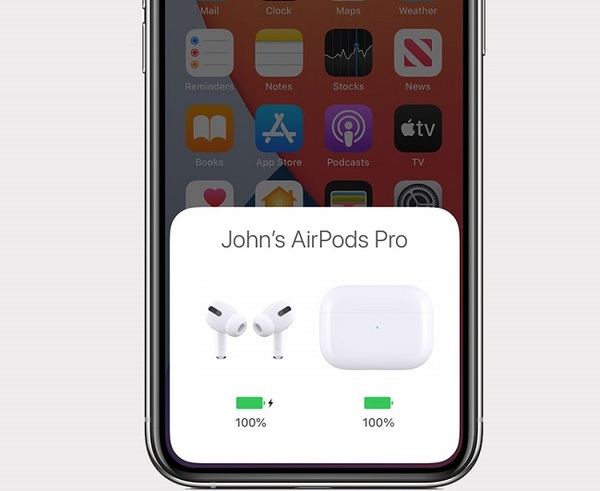
Rút – Cắm jack cắm tai nghe nhiều lần
Cách khắc phục lỗi không nhận tai nghe iPhone này sẽ giúp bạn sửa lỗi khi bạn rút hoặc cắm tai nghe quá nhanh, khiến cho tai nghe bị trục trặc ở bên trong. Để thực hiện, bạn hãy làm theo hướng dẫn sau:
Rút ra - cắm lại tai nghe. Lưu ý, bạn cần thực hiện nó một cách nhẹ nhàng và từ từ đến khi nào tai nghe kết nối được. Không được cắm - rút quá mạnh vì sẽ gây ảnh hưởng đến chân tai nghe.

Reset lại phần cài đặt của thiết bị Iphone
Sau khi đã thực hiện những cách trên mà vẫn không khắc phục được lỗi iPhone không nhận tai nghe thì cách cuối cùng bạn có thể thử đó là cài đặt lại tất cả các cài đặt trên iPhone. Điều này sẽ giúp thiết bị trở lại những cài đặt mặc định ban đầu. Đặc biệt, nó không ảnh hưởng đến dữ liệu mà bạn đã lưu trữ.
Các bước cụ thể như sau:
- Bước 1: Truy cập vào “Cài đặt”, sau đó chọn mục “Cài đặt chung”.
- Bước 2: Bạn chọn “Chuyển hoặc cài đặt lại iPhone”.
- Bước 3: Nhấn vào “Đặt lại” và cuối cùng bạn chỉ cần chọn “Đặt lại tất cả cài đặt”.
Nếu đã thử tất cả các giải pháp kể trên nhưng tình trạng của thiết bị vẫn không được cải thiện thì bạn nên đến cửa hàng uy tín để được xử lý triệt để nhé!
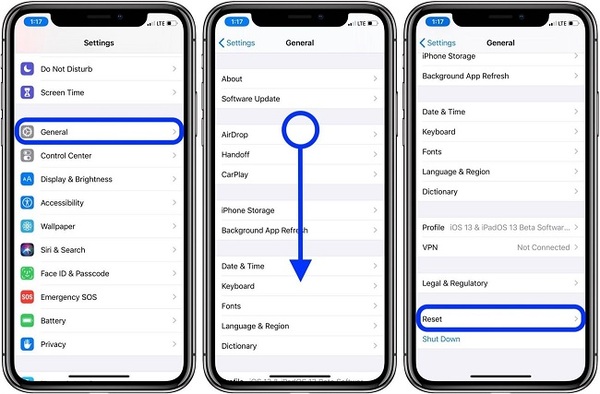
Các bạn có thể tham khảo video sau đây nói về nguyên nhân tại sao iPhone không nhận tai nghe và cách khắc phục:
Một số câu hỏi thường gặp
Sau một thời gian sử dụng tai nghe iPhone, người dùng có thể gặp một số lỗi hoặc sự cố không mong muốn. Chính vì vậy, bài viết sẽ tổng hợp những câu hỏi thường gặp, hy vọng có thể giúp quý bạn đọc giải đáp các thắc mắc đang gặp phải.
Tại sao tai nghe chỉ kết nối được một bên?
Đây là một lỗi khá phổ biến mà người dùng thường gặp phải khi sử dụng tai nghe Bluetooth (không dây). Cách khắc phục cũng sẽ tương tự như trong trường hợp cả hai bên tai nghe đều không kết nối được:
- Cách 1: Đưa một bên của tai nghe về phía hộp sạc khoảng 10 giây rồi lấy ra.
- Cách 2: Tắt kết nối Bluetooth, sau đó bật lại và thực hiện tiếp các bước như khi bạn kết nối tai nghe ngay từ đầu.

Tai nghe Bluetooth (không dây) sử dụng hao pin quá nhanh phải làm sao?
Thông thường, sau khi lấy tai nghe ra khỏi hộp, bạn sẽ sử dụng được liên tục khoảng 5 giờ (nếu đã sạc đầy). Còn thời gian sử dụng cho việc gọi điện sẽ kéo dài trong 3 giờ. Tuy nhiên, sau một thời gian sử dụng, tuổi thọ của pin có thể giảm nhưng nếu việc hao hụt quá nhanh hơn so với dự kiến thì bạn hãy thử các cách sau.
Bạn cần đảm bảo rằng chế độ “Tự động phát hiện tai” được bật, chức năng này cho phép tai nghe được hoạt động với lượng pin thấp. Ngoài ra, bạn nên tắt tai nghe khi không sử dụng tai nghe.
Nếu tình hình vẫn chưa được cải thiện, bạn có thể khởi động lại AirPods.

Tại sao tai nghe Bluetooth (tai nghe không dây) không sạc được?
Đây là lỗi cũng không xa lạ với người dùng. Đầu tiên, bạn hãy kiểm tra lại cáp sạc. Nếu cáp sạc vẫn bình thường thì hãy tiếp tục kiểm tra cổng Lightning.
Ngoài ra, khi mang tai nghe ra ngoài sẽ rất dễ bám bụi, mảnh vụn hay lông tơ vào cổng sạc. Vì vậy, bạn cần vệ sinh những vị trí này bằng cách sử dụng một vật mỏng, sắc & nhọn để cạo những gì bên trong ra và loại bỏ chúng.

Bài viết chia sẻ một số thông tin về lỗi iPhone không nhận tai nghe cũng như cách khắc phục chúng một cách hiệu quả. Bạn có thể tự sửa chữa tại nhà với những nguyên nhân cơ bản nhưng nếu không có nhiều kinh nghiệm chuyên môn thì tốt nhất nên mang đến cơ sở uy tín để được xử lý triệt để nhé! Để xem thêm những thông tin hữu ích khác các bạn có thể xem ngay tại Musk.vn - website đăng tin dịch vụ miễn phí ngay nhé!
